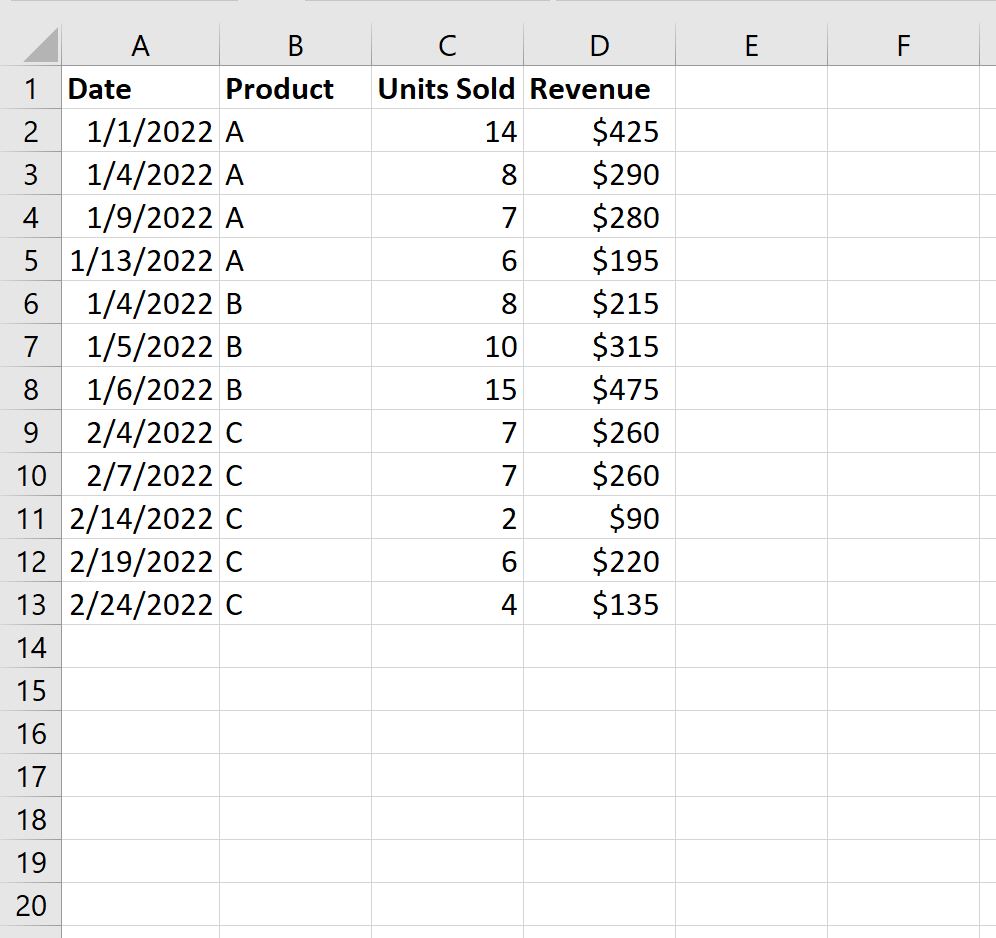Часто вам может понадобиться создать сводную таблицу в Excel, чтобы обобщить значения в каком-либо наборе данных.
К счастью, это легко сделать с помощью встроенных функций Excel.
В следующем пошаговом примере показано, как на практике создать сводную таблицу в Excel.
Шаг 1: введите исходные данные
Во-первых, мы введем следующий набор данных, который содержит информацию о продажах продуктов для некоторой компании:

Шаг 2: Найдите уникальные значения
Далее мы будем использовать следующую формулу для определения уникальных названий продуктов в столбце B:
=UNIQUE( B2:B13 )
Мы можем ввести эту формулу в ячейку F2 :

Мы видим, что эта формула способна извлечь три уникальных названия продукта из столбца B.
Шаг 3: Рассчитайте сводную статистику для каждой переменной
Затем мы можем рассчитать общее количество проданных единиц, среднее количество проданных единиц и общий доход для каждого продукта, используя следующие формулы:
Всего продано единиц:
=SUMIF( $B$2:$B$13 , F2 , $C$2:$C$13 )
Среднее количество проданных единиц:
=AVERAGEIF( $B$2:$B$13 , F2 , $C$2:$C$13 )
Общий доход:
=SUMIF( $B$2:$B$13 , F2 , $D$2:$D$13 )
Мы можем ввести эти формулы в ячейки G2 , H2 и I2 соответственно:

Теперь у нас есть сводная таблица, в которой указано общее количество проданных единиц, среднее количество проданных единиц и общий доход для каждого из трех продуктов из нашего исходного набора данных.
Шаг 4. Отформатируйте сводную таблицу (необязательно)
Наконец, не стесняйтесь добавлять рамку вокруг каждой ячейки в сводной таблице и добавлять цвета фона, чтобы сделать сводную таблицу более эстетичной:
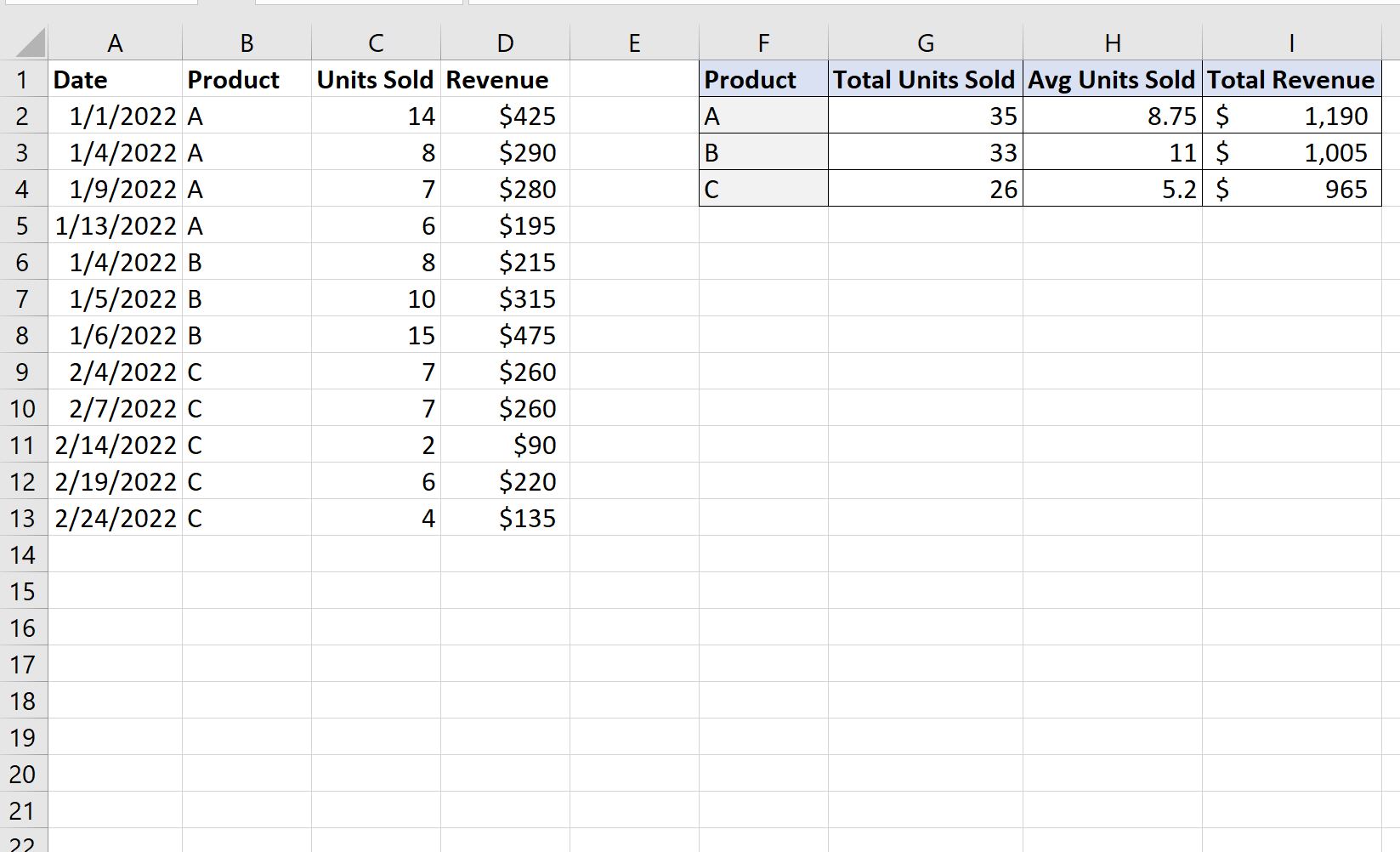
Сводная таблица стала еще проще для чтения.
Примечание.Мы решили рассчитать средние значения и суммарные значения в нашей сводной таблице, но не стесняйтесь рассчитывать другие интересующие значения, такие как минимум, максимум, медиана, диапазон и другие показатели.
Дополнительные ресурсы
В следующих руководствах объясняется, как выполнять другие распространенные задачи в Excel:
Как выполнить исследовательский анализ данных в Excel
Как посчитать сумму по группе в Excel
Как считать по группам в Excel